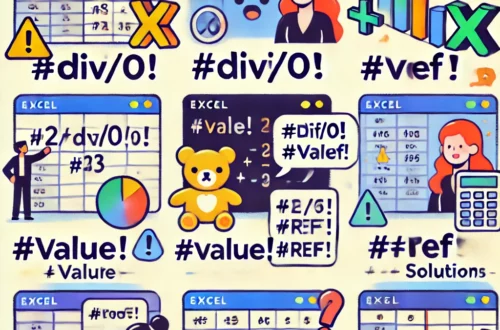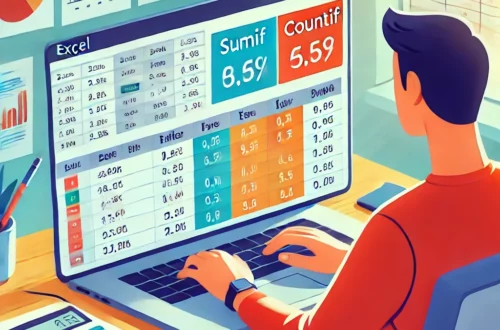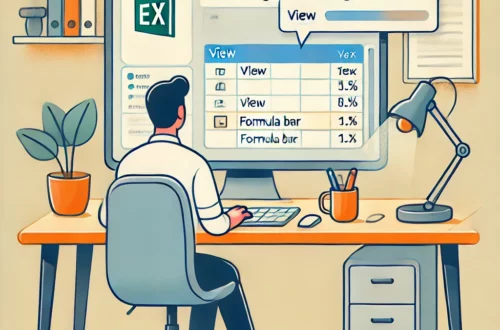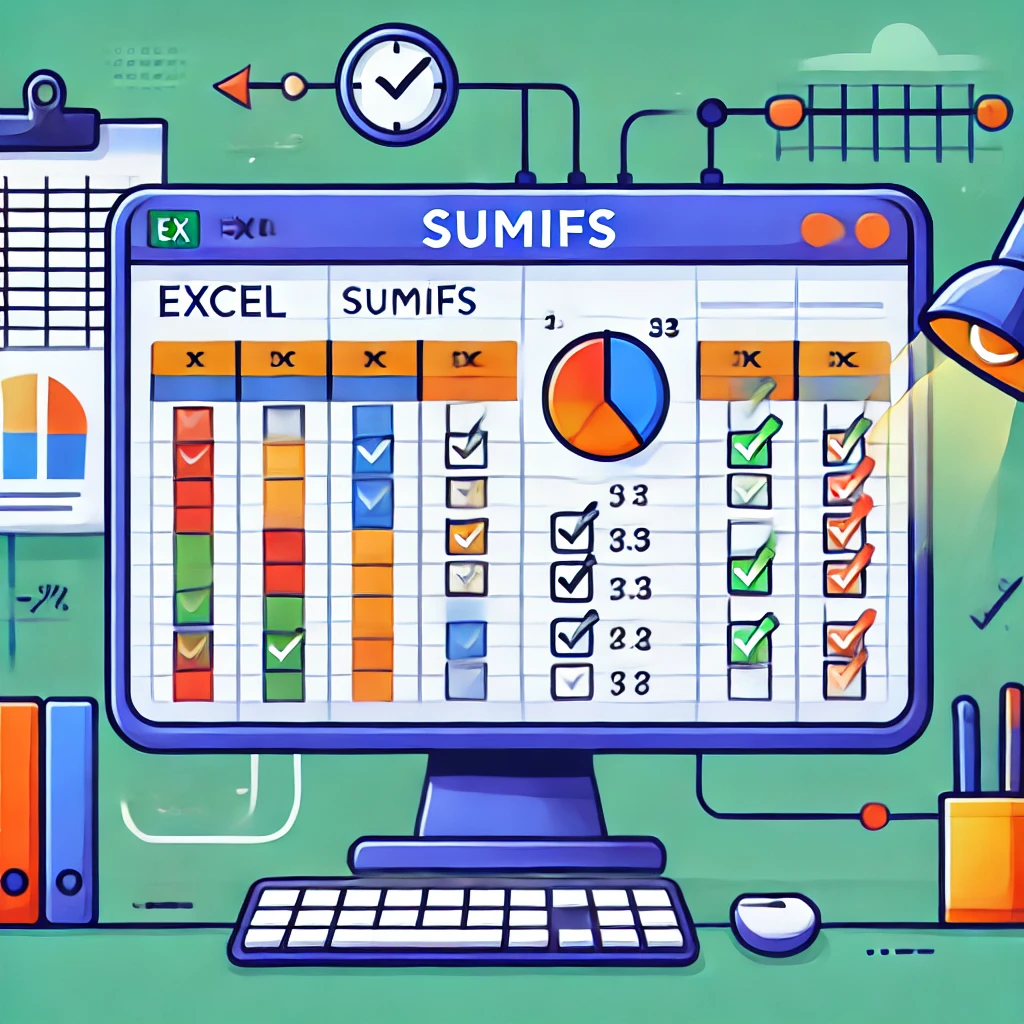
엑셀 SUMIF 함수로 두 개의 조건 한 번에 해결하기: 고급 데이터 합산의 마법
엑셀에서 데이터를 다룰 때, 특정 조건을 만족하는 값만 합산하는 일은 매우 흔한 작업입니다. 하지만 상황에 따라 단순히 하나의 조건만으로는 충분하지 않을 때가 많죠. 예를 들어, 특정 지역에서 특정 제품의 매출만 합산해야 할 때나, 특정 부서에서 특정 기간 동안 발생한 비용만 합산하고 싶을 때, 단일 조건만으로는 제한적입니다. 이럴 때 우리는 두 개 이상의 조건을 활용해 데이터를 더 정밀하게 다룰 수 있는 방법이 필요합니다. 오늘은 엑셀의 SUMIF 함수와 함께 두 개의 조건을 사용하는 방법을 배워 보겠습니다. 데이터의 진짜 가치를 발휘할 수 있는 멋진 기술을 알아보세요!
목차
- 두 개의 조건을 다루기 위한 SUMIF의 한계
- SUMIFS 함수 소개: 다중 조건을 처리하는 방법
- SUMIFS의 기본 구문과 이해하기
- 실전 예제: 지역별, 제품별 매출 합산
- SUMIFS 사용 시 주의할 점과 해결 방법
- SUMIF와 SUMIFS의 차이점 정리
- 마무리 및 데이터 분석 팁
1. 두 개의 조건을 다루기 위한 SUMIF의 한계
SUMIF 함수는 특정 조건을 만족하는 값들을 합산하는 데 매우 유용하지만, 단일 조건에만 사용할 수 있는 한계가 있습니다. 예를 들어, ‘서울’에서 판매된 ‘전자제품’의 매출을 계산하고 싶다고 가정해 봅시다. SUMIF는 단일 조건만을 처리할 수 있기 때문에 이러한 복합적인 조건을 만족하려면 다른 방법을 사용해야 합니다. 여기서 SUMIFS 함수가 등장하게 됩니다.
2. SUMIFS 함수 소개: 다중 조건을 처리하는 방법
SUMIFS 함수는 SUMIF의 업그레이드 버전으로, 여러 개의 조건을 동시에 만족하는 값을 합산할 수 있는 강력한 함수입니다. 이 함수는 다양한 조건을 결합하여 원하는 데이터를 더 정확하게 추출하고 합산할 수 있는 기능을 제공합니다. 예를 들어, 여러 지역, 여러 제품, 특정 기간 등 다양한 조건을 동시에 고려해야 할 때 SUMIFS를 사용하면 매우 편리합니다.
3. SUMIFS의 기본 구문과 이해하기
SUMIFS 함수의 기본 형태는 다음과 같습니다.
=SUMIFS(합계 범위, 조건 범위1, 조건1, [조건 범위2, 조건2, ...])
- 합계 범위: 합산할 데이터가 위치한 셀들의 범위입니다.
- 조건 범위1: 첫 번째 조건을 확인할 셀 범위입니다.
- 조건1: 첫 번째 조건입니다. 예를 들어, 특정 지역이나 제품명 등이 될 수 있습니다.
- 조건 범위2, 조건2: 두 번째 조건과 그에 해당하는 범위입니다. 이와 같은 방식으로 여러 조건을 설정할 수 있습니다.
예를 들어, 특정 지역에서 특정 제품에 해당하는 매출 합계를 구하려면 이 함수를 사용하여 두 조건을 동시에 만족하는 값을 쉽게 찾을 수 있습니다.
4. 실전 예제: 지역별, 제품별 매출 합산
이제 실전 예제를 통해 SUMIFS 함수를 사용하는 방법을 알아보겠습니다. 예를 들어, A열에는 지역 정보, B열에는 제품명, C열에는 매출 정보가 있다고 가정해 봅시다. 우리는 ‘서울’에서 판매된 ‘전자제품’의 총 매출을 구하고자 합니다.
- 데이터 준비: A2부터 A20까지 지역 정보, B2부터 B20까지 제품명, C2부터 C20까지 매출 데이터가 입력되어 있습니다.
- SUMIFS 함수 사용하기: 다음과 같이 수식을 입력해 봅시다:
=SUMIFS(C2:C20, A2:A20, "서울", B2:B20, "전자제품")이 수식은 C열에서 매출 데이터를 합산할 때, A열의 값이 ‘서울’이고 B열의 값이 ‘전자제품’인 경우에만 해당 매출을 더해줍니다. 이렇게 하면 원하는 두 조건을 모두 만족하는 매출만 합산할 수 있습니다.
5. SUMIFS 사용 시 주의할 점과 해결 방법
SUMIFS 함수를 사용할 때 주의해야 할 몇 가지 사항이 있습니다.
- 조건 범위와 합계 범위의 크기: 조건 범위와 합계 범위의 크기는 반드시 동일해야 합니다. 예를 들어, 조건 범위가 A2이면, 합계 범위도 C2과 같이 동일한 크기를 가져야 합니다. 그렇지 않으면 오류가 발생하거나 잘못된 결과가 나올 수 있습니다.
- 공백과 특수문자: 조건에 공백이나 특수문자가 포함되어 있을 경우, 엑셀은 이를 다른 데이터로 인식할 수 있습니다. 이를 방지하기 위해서는 데이터의 일관성을 유지하거나 TRIM, CLEAN 함수 등을 사용하여 불필요한 공백이나 특수문자를 제거하는 것이 좋습니다.
- 대소문자 구분: 엑셀의 조건 비교는 기본적으로 대소문자를 구분하지 않습니다. 하지만 경우에 따라 대소문자가 중요한 경우도 있으므로, 데이터 입력 시 이 점을 고려해야 합니다.
6. SUMIF와 SUMIFS의 차이점 정리
SUMIF와 SUMIFS의 가장 큰 차이점은 처리할 수 있는 조건의 개수입니다. SUMIF는 하나의 조건만을 사용할 수 있는 반면, SUMIFS는 여러 개의 조건을 동시에 적용할 수 있습니다. 따라서 SUMIFS는 더 정밀하고 복잡한 데이터를 처리할 때 매우 유용합니다. 단일 조건만 필요한 경우 SUMIF를 사용하는 것이 더 간단하지만, 조건이 여러 개인 경우에는 SUMIFS가 더 효율적입니다.
7. 마무리 및 데이터 분석 팁
오늘은 엑셀에서 두 개 이상의 조건을 동시에 만족하는 데이터를 합산할 수 있는 방법에 대해 알아보았습니다. SUMIF의 한계를 극복하고, SUMIFS 함수를 사용하여 보다 정밀한 데이터 분석을 하는 방법을 배웠습니다. 실전 예제를 통해 실제로 데이터를 어떻게 다룰 수 있는지도 살펴보았죠.
SUMIFS 함수는 복잡한 조건을 다루고, 원하는 데이터를 보다 정확하게 합산하는 데 매우 강력한 도구입니다. 다음에 복잡한 데이터를 합산해야 할 때, 오늘 배운 내용을 떠올리며 자신 있게 SUMIFS 함수를 사용해 보세요. 데이터를 정밀하게 다루는 기술을 익히면 엑셀 사용의 재미가 두 배로 늘어날 것입니다!
[무단 전재, 재배포 금지]
끝.
관련 글 바로가기
✔엑셀 SUMIF 함수가 집계되지 않는 이유와 해결법: 왜 내 데이터는 더해지지 않을까?
✔엑셀 SUMIF와 COUNTIF로 데이터 분석하기: 숫자와 조건의 마법
✔엑셀 SUMIF 함수로 조건별 합계 구하기: 쉽고 재밌는 데이터 계산법
✔엑셀 RANK 함수 완전 정복: 오름차순과 내림차순으로 나만의 순위표 만들기
✔ITQ 엑셀 필수: VLOOKUP 함수로 데이터 검색의 고수가 되자
✔엑셀 VLOOKUP 함수를 여러 번 활용하는 법: 데이터의 미로를 헤쳐 나가는 방법
✔엑셀 VLOOKUP 함수로 두 가지 조건 검색하기: 데이터 검색의 새로운 차원
✔엑셀 VLOOKUP 함수 완전 정복: 실전에서 유용하게 쓰이는 데이터 검색 비법